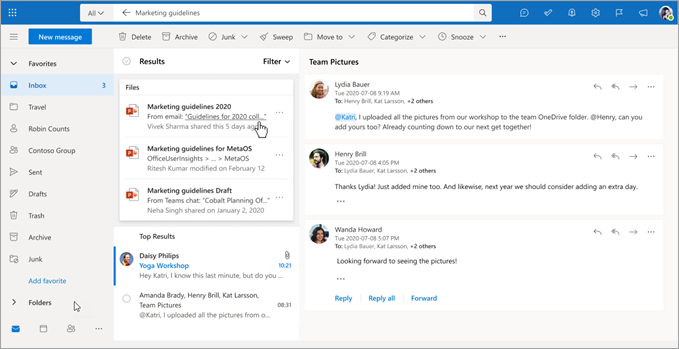O Microsoft 365 está a atualizar a funcionalidade de pesquisa, o que envolve eliminar progressivamente determinados cenários do suporte de pesquisa baseado em linguagem natural. A funcionalidade de pesquisa baseada em palavras-chave atual permanecerá intacta, servindo como a abordagem padrão para procurar nos produtos do Microsoft 365. Também pode utilizar filtros de pesquisa entre todas as aplicações do Microsoft 365.
Vamos começar a implementar esta funcionalidade para alguns clientes em junho e todos deverão ver as alterações até julho de 2024.
Compreender as alterações
A funcionalidade de pesquisa baseada em linguagem natural em vários produtos do Microsoft 365 tornou a pesquisa mais intuitiva ao compreender o idioma do dia-a-dia. Poderia processar facilmente consultas como "e-mails do João sobre planeamento", identificando com precisão mensagens de e-mail relevantes de "João" sobre "planeamento", quer sejam mencionadas no assunto ou no corpo da mensagem. No entanto, alguns aspetos desta funcionalidade de pesquisa baseada em linguagem natural deixarão de ser suportados a partir de julho de 2024.
Topics nesta página
O que é suportado
O que não é suportado a partir de julho de 2024
O que é suportado
A pesquisa de palavras-chave, filtros de pesquisa e determinadas consultas de pesquisa de linguagem natural para e-mails, ficheiros, itens de calendário e acrónimos continuarão a ser suportadas. Continue a ler para obter detalhes.
Utilizar a pesquisa baseada em palavras-chave
Pode sempre utilizar pesquisas baseadas em palavras-chave, que requerem termos específicos para localizar informações. Por exemplo, a mesma consulta "e-mails do João sobre planeamento" irá agora obter qualquer e-mail que contenha as palavras "João" e "planeamento", independentemente do seu contexto, como procurar com "John planning".
Para facilitar a transição, pode utilizar os filtros de pesquisa disponíveis em cada aplicação do Microsoft 365, que oferecem métodos robustos para refinar os resultados da pesquisa. Por exemplo, se quiser ver e-mails de uma determinada pessoa, utilize o filtro de botão "De" ou escreva diretamente "de:" para restringir a pesquisa a essa pessoa. Da mesma forma, para localizar e-mails com anexos, os utilizadores podem utilizar o filtro de anexo (ou escrever "hasattachment:yes") para apresentar apenas e-mails com documentos anexados.
-
Selecione a Barra de pesquisa na parte superior e introduza uma ou mais palavras-chave.
-
Os botões de filtro procurar serão apresentados para ajudá-lo a refinar a sua pesquisa.
Exemplos de filtros de pesquisa que pode utilizar:
Filtros de pesquisa no Outlook:

Filtros de pesquisa no SharePoint:

Para obter mais informações sobre filtros de pesquisa, consulte algumas das perguntas mais frequentes.
Procurar e-mails
Outlook na Web, o Outlook para Ambiente de Trabalho e o Outlook Mobile suportam estas consultas de pesquisa de linguagem natural:
|
Cenário |
Consultas de exemplo suportadas |
|---|---|
|
Localizar correio de alguém |
De João |
|
Localizar o e-mail onde alguém está na lista Para ou CC |
Para João |
Procurar itens de calendário
Outlook na Web, o Teams para ambiente de trabalho e o Teams para dispositivos móveis suportam estas consultas de pesquisa em linguagem natural:
|
Cenário |
Consultas de exemplo suportadas |
|---|---|
|
Localizar eventos de calendário por tipo |
Reunião de sala de expedição Revisão de design Hora do escritório |
|
Localizar eventos de calendário por título |
Reunião de Planeamento Orçamental do 2.º Trimestre Revisão da Estrutura da Plataforma de IA |
|
Localizar reuniões de calendário pelos nomes dos participantes |
1:1 com Jim Reuniões com Victor Discussões com Ana e João |
|
Localizar eventos de calendário num intervalo de datas específico |
Reuniões na semana passada Compromisso pessoal esta sexta-feira A minha próxima reunião Reuniões amanhã de manhã |
Procurar ficheiros
Outlook na Web, o Outlook Mobile, o Teams para ambiente de trabalho e o Teams para dispositivos móveis suportam estas consultas de pesquisa em linguagem natural:
|
Cenário |
Consultas de exemplo suportadas |
|---|---|
|
Localizar ficheiros sobre uma palavra-chave |
Ficheiros sobre a revisão do cliente |
|
Localizar ficheiros partilhados por alguém |
Ficheiros partilhados pela Deepika |
|
Localizar ficheiros por tipo |
Ficheiro de apresentação Ficheiro do Excel de Orçamento |
Procurar acrónimos
Outlook na Web, o Teams para dispositivos móveis, o Outlook Mobile, o SharePoint, o OneDrive para Empresas, a pesquisa da Microsoft no Bing e a pesquisa da Microsoft no Office suportam estas consultas de pesquisa em linguagem natural:
|
Cenário |
Consultas de exemplo suportadas |
|---|---|
|
Localizar o significado dos acrónimos |
Expandir ROI O que é o MSFT |
O que não é suportado a partir de julho de 2024
Procurar no Outlook
As seguintes consultas de pesquisa baseadas em linguagem natural deixarão de ser suportadas no Outlook para Ambiente de Trabalho, Outlook Mobile e Outlook na Web:
|
A procurar |
Cenário |
Consultas de exemplo não suportadas a partir de julho de 2024 |
|
|
Localizar e-mails de alguém para alguém |
De João a Maria |
|
Localizar e-mails enviados dentro de um intervalo de datas específico |
De João no fim de semana passado De João no mês passado E-mails da semana anterior |
|
|
Localizar e-mail de/para alguém com anexo |
De João com ppt Para João com anexo |
|
|
Localizar e-mails de alguém sobre uma palavra-chave |
E-mails do João sobre planeamento |
|
|
Localizar e-mails com anexos |
E-mails com anexos |
|
|
Localizar e-mails não lidos |
E-mails não lidos |
|
|
Pessoas |
Encontrar informações sobre alguém |
Telemóvel do João O que é a secretária da Anna? Onde está sediada a Yvonne? |
Procurar no Microsoft Teams
As seguintes consultas de pesquisa baseadas em linguagem natural deixarão de ser suportadas no Teams para ambiente de trabalho ou dispositivos móveis:
|
A procurar |
Cenário |
Consultas de exemplo não suportadas a partir de julho de 2024 |
|
Mensagens de chat/canal do Teams |
Localizar mensagens de chat de alguém |
Mensagens do João |
|
Localizar mensagens de chat para alguém |
Mensagens para Mariana |
|
|
Localizar mensagens de chat de alguém sobre uma palavra-chave |
Mensagens do João sobre design |
|
|
Localizar e-mails de alguém sobre uma palavra-chave |
E-mails do João sobre planeamento |
|
|
Localizar mensagens num intervalo de datas específico |
Mensagens da semana passada |
|
|
Localizar mensagens num canal |
Mensagens do canal de engenharia em revisões de especificações |
|
|
Ficheiros |
Localizar ficheiros sobre uma palavra-chave |
Ficheiros sobre a revisão do cliente Documentos sobre o orçamento |
|
Localizar ficheiros partilhados por alguém |
Ficheiros partilhados pela Deepika |
|
|
Localizar ficheiros por tipo |
Deck de sala de navios Ficheiro de apresentação Folha de cálculo do orçamento |
Perguntas frequentes
Como é que estas alterações vão afetar a forma como pesquiso no Microsoft 365?
Terá de utilizar pesquisas baseadas em palavras-chave, exigindo termos específicos para localizar informações. Por exemplo, uma consulta NL como "e-mails do João sobre planeamento" já não é suportada. A mesma consulta irá agora obter qualquer e-mail que contenha as palavras "João" e "planeamento".
Existem ferramentas disponíveis para me ajudar a transitar de pesquisas baseadas em NL para pesquisas baseadas em palavras-chave?
Utilize filtros de pesquisa em cada aplicação do Microsoft 365 para refinar os resultados da pesquisa. Por exemplo, no Outlook, o filtro de botão "De" preenche a barra de pesquisa com a expressão "de:" (que também pode ser introduzida manualmente), seguida do nome de uma pessoa. Introduzir "de: John Carter" irá refinar a pesquisa para apresentar apenas os e-mails recebidos dessa pessoa específica (no exemplo, "John Carter").
Para obter mais informações, consulte a pesquisa de palavras-chave.
Qual será o aspeto dos resultados da pesquisa?
Os restantes cenários de pesquisa baseados em linguagem natural suportados, como calendário/eventos, acrónimos e ficheiros específicos, serão apresentados como cartões de resposta na parte superior dos resultados da pesquisa. Consulte o cartão de ficheiros abaixo para a consulta "diretrizes de marketing":